Coolmuster PDF Image Extractor for Mac Ajuda on-line
Coolmuster PDF Image Extractor para Mac oferece uma solução altamente eficaz para usuários Mac que gostariam de obter fotos e imagens de arquivos PDF. Com ele, extrair imagens do Adobe PDF é tão simples quanto 1-2-3 cliques simples. Você pode salvar as imagens PDF extraídas como JPG/JPEG, o formato de imagem mais popular para outros usos. Abaixo está o tutorial mostrando como extrair imagens de arquivos PDF no Mac usando Coolmuster PDF Image Extractor para Mac.
Passo 1. Importar arquivos PDF para o Extractor
Você verá uma interface de programa clara e intuitiva depois de executar este software de extração Mac. Agora, este software oferece 3 maneiras opcionais de carregar arquivos PDF para o software:
1) Clique no botão "Adicionar arquivo" para procurar e carregar arquivos PDF ou toda a pasta um por um.
2) Pressione o botão "Arquivo" para selecionar "Adicionar arquivo(s)..." ou "Adicionar pasta..." para adicionar o arquivo PDF individualmente ou a pasta inteira de cada vez.
3) Arraste diretamente os arquivos PDF de destino para a interface do software.

Passo 2. Personalizar configurações de saída
Este software irá exportar a imagem de PDF para JPEG / JPG por padrão. Você não precisa definir o formato de saída. O arquivo de saída será salvo na pasta de origem. Para personalizar a pasta de saída, você pode clicar em "Procurar" e personalizar uma nova direção de saída.
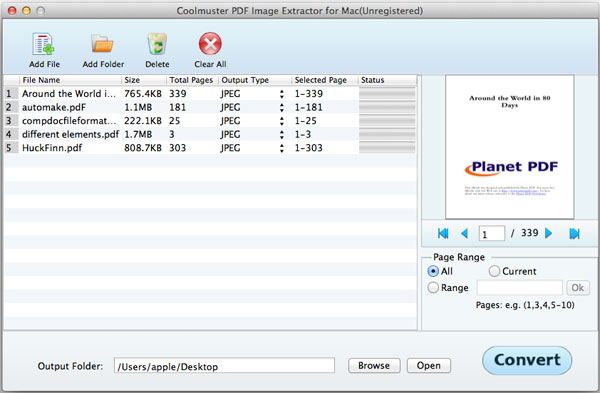
Etapa 3: Extrair imagens
1) Clique no botão de "Iniciar" para extrair imagens de arquivos PDF agora mesmo. Todas as imagens extraídas serão salvas no local de saída especificado acima.
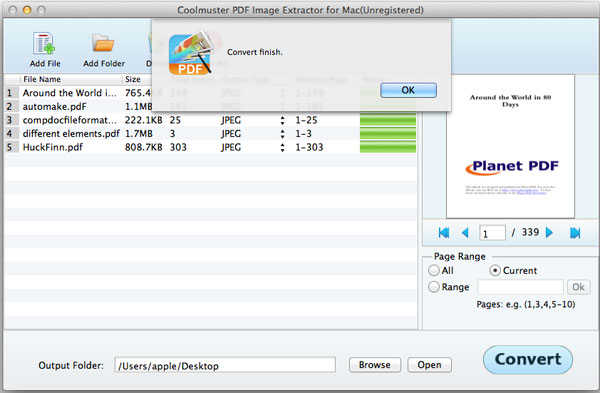
Você pode parar e reiniciar a extração a qualquer momento de acordo com sua necessidade. Depois disso, você pode clicar no botão "Abrir" para verificar as imagens PDF extraídas.
